Bạn có cảm thấy website WordPress của mình ngày càng chậm chạp và ì ạch? Xu hướng chuyển đổi từ hosting truyền thống sang VPS là gì (máy chủ ảo riêng) đang trở nên phổ biến hơn bao giờ hết, và đó không phải là ngẫu nhiên. Nhiều người dùng bắt đầu nhận ra những giới hạn của hosting chia sẻ khi website phát triển, từ tài nguyên bị hạn chế, tốc độ tải trang không ổn định đến các rủi ro bảo mật tiềm ẩn. Đây là những vấn đề gây ảnh hưởng trực tiếp đến trải nghiệm người dùng và hiệu quả kinh doanh của bạn.
Giải pháp tối ưu cho vấn đề này chính là chuyển website mã nguồn WordPress từ hosting sang VPS. Việc này không chỉ giúp bạn hoàn toàn kiểm soát tài nguyên hệ thống mà còn mang lại sự cải thiện vượt trội về tốc độ, hiệu suất và khả năng bảo mật. Bài viết này sẽ là kim chỉ nam chi tiết, hướng dẫn bạn từng bước thực hiện quá trình chuyển đổi một cách an toàn và hiệu quả, từ việc tìm hiểu hosting và VPS, lý do nên chuyển đổi, chuẩn bị sao lưu, cấu hình VPS, cho đến các bước di chuyển cụ thể, kiểm tra và xử lý lỗi sau khi hoàn tất.

Tìm hiểu về hosting và VPS
Để đưa ra quyết định đúng đắn, trước tiên chúng ta cần hiểu rõ bản chất của hai loại dịch vụ lưu trữ này. Mỗi loại đều có những đặc điểm riêng, phù hợp với từng giai đoạn phát triển của một website.
Hosting là gì? Đặc điểm và hạn chế
Hosting chia sẻ (Shared Hosting) là dịch vụ lưu trữ phổ biến nhất, đặc biệt với những người mới bắt đầu. Hãy tưởng tượng nó như một khu chung cư, nơi nhiều website cùng “sống” trên một server là gì vật lý và chia sẻ chung tài nguyên như CPU, RAM, và băng thông.
Ưu điểm lớn nhất của hosting là chi phí thấp và dễ sử dụng, vì nhà cung cấp sẽ lo toàn bộ việc quản trị kỹ thuật. Tuy nhiên, nhược điểm của nó cũng chính từ việc “dùng chung” này. Khi một website hàng xóm sử dụng quá nhiều tài nguyên, website của bạn có thể bị chậm đi đáng kể. Hơn nữa, khả năng tùy chỉnh cấu hình máy chủ gần như bằng không và rủi ro bảo mật cũng cao hơn do ảnh hưởng chéo giữa các tài khoản.
VPS là gì? Lợi ích vượt trội khi sử dụng VPS cho WordPress
VPS là gì (Virtual Private Server) là một bước nâng cấp đáng kể so với hosting. Vẫn sử dụng chung một máy chủ vật lý, nhưng công nghệ ảo hóa sẽ chia máy chủ đó thành nhiều môi trường riêng biệt, độc lập. Nếu hosting là khu chung cư, thì VPS giống như một căn hộ riêng trong tòa nhà đó. Bạn có không gian riêng, tài nguyên (CPU, RAM) được cấp phát riêng và không bị ảnh hưởng bởi “hàng xóm”.
Lợi ích vượt trội khi dùng VPS cho WordPress là rất rõ ràng. Bạn được toàn quyền kiểm soát (quyền root), cho phép cài đặt và tùy chỉnh môi trường máy chủ theo ý muốn. Hiệu suất website ổn định và tốc độ tải trang nhanh hơn nhiều lần nhờ tài nguyên chuyên dụng. Khả năng bảo mật cũng được nâng cao tối đa vì môi trường của bạn hoàn toàn bị cô lập, giúp giảm thiểu nguy cơ bị tấn công từ các website khác.
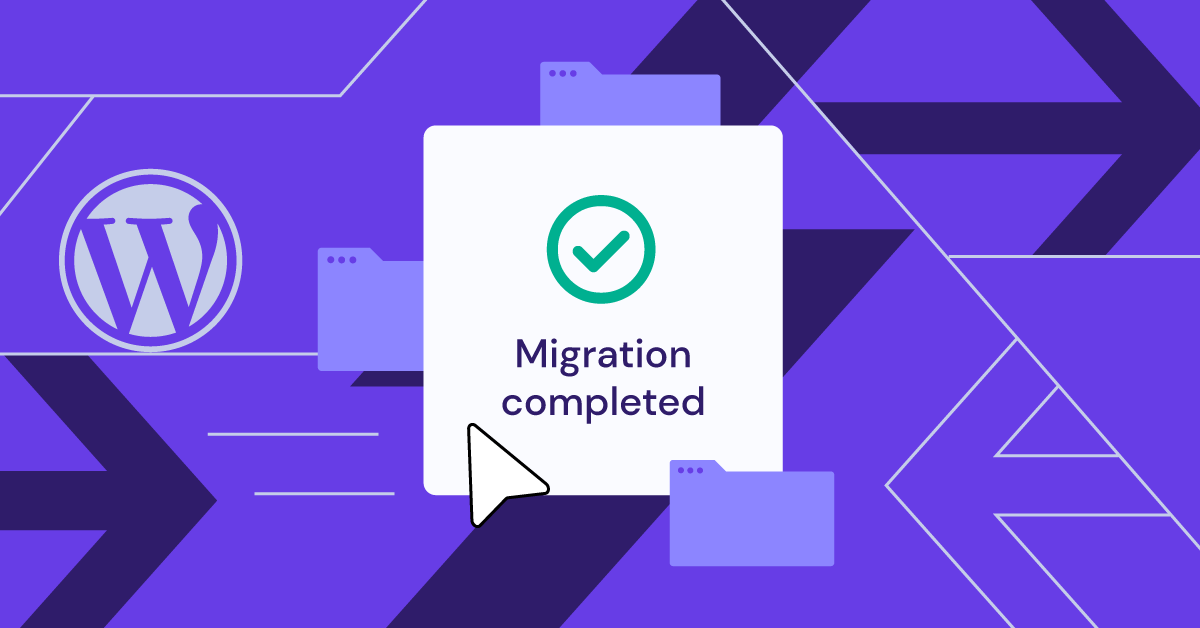
Lý do cần chuyển website WordPress từ hosting sang VPS
Khi website của bạn vượt qua giai đoạn khởi đầu và bắt đầu có lượng truy cập lớn hơn, những hạn chế của hosting sẽ dần lộ rõ. Việc chuyển sang VPS không chỉ là một lựa chọn, mà là một bước đi chiến lược để đảm bảo sự phát triển bền vững.
Tăng hiệu suất và tốc độ tải trang
Đây là lý do quan trọng nhất khiến nhiều người quyết định nâng cấp. Trên hosting chia sẻ, tài nguyên bị phân chia cho hàng trăm, thậm chí hàng nghìn website. Điều này dẫn đến tình trạng “thắt cổ chai”, đặc biệt vào giờ cao điểm, khiến website của bạn tải chậm, ảnh hưởng xấu đến trải nghiệm người dùng và thứ hạng SEO.
Với VPS, bạn sở hữu một lượng tài nguyên riêng biệt và được đảm bảo. CPU, RAM, và ổ cứng SSD tốc độ cao chỉ phục vụ cho website của bạn. Kết quả là thời gian phản hồi của máy chủ (TTFB) giảm mạnh, các tác vụ nặng như xử lý đơn hàng hay truy vấn database phức tạp diễn ra mượt mà. Ngay cả khi lưu lượng truy cập tăng đột biến, website vẫn hoạt động ổn định, mang lại trải nghiệm chuyên nghiệp cho khách hàng.
Nâng cao bảo mật và khả năng kiểm soát
Bảo mật là một yếu tố sống còn đối với bất kỳ website nào, đặc biệt là các trang thương mại điện tử hay blog có uy tín. Môi trường hosting chia sẻ tiềm ẩn rủi ro lây nhiễm chéo: nếu một website trên cùng máy chủ bị tấn công, website của bạn cũng có thể trở thành nạn nhân.
VPS giải quyết triệt để vấn đề này bằng cách tạo ra một môi trường hoàn toàn độc lập. Bạn có toàn quyền quản trị (root access), cho phép bạn tùy chỉnh các lớp bảo mật theo nhu-cầu. Bạn có thể cài đặt tường lửa (firewall) chuyên dụng, cấu hình các quy tắc bảo mật riêng, và cài đặt các phần mềm chống mã độc. Khả năng kiểm soát toàn diện này giúp bạn xây dựng một pháo đài vững chắc, bảo vệ dữ liệu và uy tín của mình một cách chủ động.

Chuẩn bị sao lưu dữ liệu website WordPress
Trước khi bắt đầu bất kỳ quá trình di chuyển nào, sao lưu là bước quan trọng nhất, không thể bỏ qua. Một bản sao lưu đầy đủ và hợp lệ chính là tấm vé bảo hiểm, đảm bảo bạn có thể khôi phục lại website nếu có bất kỳ sự cố nào xảy ra.
Sao lưu mã nguồn và database
Một website WordPress hoàn chỉnh bao gồm hai thành phần chính: mã nguồn (source code) và cơ sở dữ liệu (database). Bạn cần sao lưu cả hai thành phần này một cách cẩn thận.
- Sao lưu mã nguồn: Đây là toàn bộ các tệp và thư mục của WordPress, bao gồm core, theme, plugin và các tệp media bạn đã tải lên. Cách đơn giản nhất là đăng nhập vào cPanel của hosting cũ, sử dụng công cụ “File Manager”, nén toàn bộ thư mục
public_html(hoặc thư mục chứa website của bạn) thành một file ZIP duy nhất và tải về máy tính. - Sao lưu database: Cơ sở dữ liệu chứa tất cả nội dung bài viết, trang, thông tin người dùng, và các cài đặt. Trong cPanel, bạn truy cập vào công cụ “phpMyAdmin”, chọn đúng database của website, sau đó chọn tab “Export” (Xuất) và tải về file
.sql.
Ngoài ra, bạn cũng có thể sử dụng các plugin sao lưu phổ biến như UpdraftPlus hoặc All-in-One WP Migration để tự động hóa quá trình này một cách dễ dàng hơn.
Kiểm tra và xác nhận dữ liệu sao lưu
Việc sao lưu sẽ trở nên vô nghĩa nếu bản backup bị lỗi. Vì vậy, sau khi tải về, bạn cần phải kiểm tra tính toàn vẹn của chúng. Hãy thử giải nén file ZIP chứa mã nguồn trên máy tính để đảm bảo nó không bị hỏng trong quá trình tải xuống. Mở file .sql bằng một trình soạn thảo văn bản để chắc chắn rằng nó chứa dữ liệu và không phải là một file trống. Bước kiểm tra đơn giản này có thể cứu bạn khỏi những rắc rối không đáng có sau này.

Hướng dẫn cấu hình VPS cho website WordPress
Sau khi đã có trong tay bản sao lưu an toàn, bước tiếp theo là chuẩn bị “ngôi nhà mới” cho website của bạn. Cấu hình VPS đúng cách là nền tảng để đảm bảo WordPress hoạt động với hiệu suất cao nhất.
Cài đặt môi trường LAMP/LEMP trên VPS
Để chạy một website WordPress, VPS của bạn cần được cài đặt một “web stack” – bộ phần mềm máy chủ cần thiết. Có hai lựa chọn phổ biến nhất là LAMP và LEMP.
- LAMP Stack: Bao gồm Linux (hệ điều hành), Apache là gì (web server), MySQL (cơ sở dữ liệu), và PHP (ngôn ngữ lập trình). Đây là stack truyền thống và rất phổ biến, tương thích tốt với hầu hết các ứng dụng.
- LEMP Stack: Tương tự như LAMP, nhưng thay thế Apache bằng Nginx là gì (phát âm là Engine-X). Nginx nổi tiếng với khả năng xử lý số lượng lớn kết nối đồng thời và hiệu suất cao hơn Apache trong việc phục vụ nội dung tĩnh.
Nếu bạn không quen thuộc với việc gõ lệnh trên terminal, việc sử dụng một control panel quản lý VPS như cPanel, Plesk, hoặc CyberPanel (miễn phí) là một lựa chọn tuyệt vời. Các công cụ này cung cấp giao diện đồ họa trực quan, giúp bạn cài đặt LAMP/LEMP và quản lý VPS dễ dàng hơn rất nhiều.
Tối ưu cấu hình VPS cho WordPress
Cài đặt mặc định của web stack thường chưa được tối ưu cho WordPress. Bạn cần thực hiện một vài tinh chỉnh để khai thác tối đa sức mạnh của VPS. Ví dụ, bạn nên điều chỉnh các thông số trong file php.ini như memory_limit (tăng giới hạn bộ nhớ cho PHP), upload_max_filesize và post_max_size (cho phép tải lên các tệp lớn hơn). Ngoài ra, việc cấu hình cache ở cấp độ máy chủ như Redis hoặc Memcached sẽ giúp giảm tải cho database và tăng tốc độ phản hồi của website một cách đáng kể.
![]()
Các bước di chuyển mã nguồn và cơ sở dữ liệu WordPress sang VPS
Khi VPS đã sẵn sàng, đây là lúc thực hiện phần việc chính: chuyển toàn bộ dữ liệu website của bạn sang ngôi nhà mới. Quá trình này đòi hỏi sự chính xác và cẩn thận trong từng thao tác.
Upload mã nguồn và import database
Đầu tiên, bạn cần tải bản sao lưu mã nguồn (file ZIP đã chuẩn bị) lên VPS. Bạn có thể sử dụng một trình khách FTP/SFTP như FileZilla để kết nối với VPS và tải tệp lên thư mục gốc của web server (thường là /var/www/html). Sau khi tải lên, hãy sử dụng dòng lệnh để giải nén tệp ZIP này.
Tiếp theo là phần cơ sở dữ liệu. Trên VPS, bạn cần tạo một database mới và một người dùng mới có toàn quyền trên database đó. Sau đó, truy cập vào phpMyAdmin của VPS, chọn database vừa tạo, và sử dụng chức năng “Import” (Nhập) để tải lên file .sql mà bạn đã sao lưu từ hosting cũ. Quá trình này sẽ khôi phục lại toàn bộ cấu trúc và dữ liệu của bạn.
Điều chỉnh file cấu hình và kiểm tra kết nối
Đây là bước quyết định để website của bạn có thể “sống lại” trên VPS. Bạn cần chỉnh sửa tệp wp-config.php trong thư mục mã nguồn vừa tải lên. Hãy mở tệp này và cập nhật lại các thông tin sau cho chính xác với những gì bạn đã tạo trên VPS:
DB_NAME: Tên database mới.DB_USER: Tên người dùng database mới.DB_PASSWORD: Mật khẩu của người dùng database mới.
Sau khi lưu lại tệp wp-config.php, bước cuối cùng là trỏ tên miền của bạn về địa chỉ IP mới của VPS. Bạn cần đăng nhập vào trang quản trị tên miền và thay đổi bản ghi A (A record) để nó trỏ đến IP của VPS. Lưu ý rằng quá trình cập nhật DNS này có thể mất từ vài phút đến vài giờ để hoàn tất trên toàn cầu.
![]()
Kiểm tra và tối ưu hiệu suất website sau khi chuyển
Việc di chuyển đã hoàn tất, nhưng công việc của bạn chưa dừng lại ở đó. Giai đoạn kiểm tra và tối ưu sau khi chuyển là cực kỳ quan trọng để đảm bảo mọi thứ hoạt động trơn tru và website đạt được hiệu suất tốt nhất.
Kiểm tra hoạt động website trên VPS
Sau khi DNS đã cập nhật xong, hãy truy cập website của bạn bằng tên miền. Bạn cần thực hiện một danh sách kiểm tra toàn diện:
- Trang chủ và các trang con: Mở trang chủ, các trang dịch vụ, bài viết blog, trang liên hệ để đảm bảo chúng hiển thị đúng và không có lỗi 404.
- Chức năng chính: Thử gửi biểu mẫu liên hệ, thêm sản phẩm vào giỏ hàng, đăng nhập vào tài khoản quản trị.
- Đường dẫn và hình ảnh: Click vào các liên kết nội bộ để chắc chắn chúng hoạt động. Kiểm tra xem tất cả hình ảnh, video có được tải đúng cách không.
- Kiểm tra tốc độ: Sử dụng các công cụ như Google PageSpeed Insights hoặc GTmetrix để đo lường tốc độ tải trang mới. Bạn sẽ ngạc nhiên về sự cải thiện so với hosting cũ.
Các bước tối ưu tăng tốc và ổn định
VPS cho bạn khả năng tối ưu sâu hơn để website bay nhanh hơn nữa. Hãy cân nhắc thực hiện các bước sau:
- Cài đặt plugin caching: Sử dụng các plugin mạnh mẽ như WP Rocket hoặc W3 Total Cache để tạo các bản cache tĩnh của trang, giúp giảm thời gian phản hồi của máy chủ.
- Tích hợp CDN: Sử dụng dịch vụ Mạng phân phối nội dung (CDN) như Cloudflare. CDN sẽ lưu trữ các bản sao của tệp tĩnh (hình ảnh, CSS, JS) trên các máy chủ khắp thế giới, giúp người dùng tải trang nhanh hơn dù họ ở bất kỳ đâu.
- Tối ưu hóa database: Cài đặt plugin như WP-Optimize để dọn dẹp database, loại bỏ các bản nháp cũ, bình luận spam và các dữ liệu không cần thiết khác, giúp truy vấn nhanh hơn.

Giải pháp xử lý lỗi thường gặp khi di chuyển website
Quá trình di chuyển đôi khi không phải lúc nào cũng suôn sẻ. Việc chuẩn bị sẵn các phương án xử lý lỗi sẽ giúp bạn bình tĩnh và giải quyết vấn đề một cách nhanh chóng.
Lỗi kết nối database và cách khắc phục
Lỗi phổ biến nhất sau khi di chuyển là “Error establishing a database connection”. Thông báo này xuất hiện khi WordPress không thể kết nối với cơ sở dữ liệu của nó. Nguyên nhân thường gặp bao gồm:
- Sai thông tin trong
wp-config.php: Đây là nguyên nhân hàng đầu. Hãy kiểm tra lại thật kỹ tên database, username, và password xem đã chính xác chưa. - Dịch vụ MySQL chưa khởi động: Đôi khi dịch vụ MySQL trên VPS có thể bị dừng. Bạn có thể sử dụng dòng lệnh (
sudo systemctl status mysql) để kiểm tra và khởi động lại nó. - Sai quyền của người dùng database: Đảm bảo rằng người dùng bạn tạo đã được cấp đủ quyền (ALL PRIVILEGES) trên database tương ứng.
Lỗi giao thức HTTP và cấu hình DNS
Một số vấn đề khác có thể phát sinh liên quan đến kết nối và tên miền:
- Lỗi SSL/HTTPS: Nếu website của bạn không hiển thị biểu tượng ổ khóa màu xanh, có thể bạn chưa cài đặt chứng chỉ SSL trên VPS. Hãy sử dụng các công cụ như Let’s Encrypt (thường được tích hợp sẵn trong các control panel) để cài đặt SSL miễn phí.
- Lỗi 404 cho các trang con: Nếu trang chủ hoạt động nhưng các trang con bị lỗi 404, nguyên nhân có thể là do cấu hình permalinks (đường dẫn tĩnh). Hãy đăng nhập vào WordPress admin, vào phần “Cài đặt” > “Đường dẫn tĩnh” và bấm “Lưu thay đổi” một lần nữa để hệ thống tự động tạo lại file
.htaccess. - Vấn đề DNS: Nếu bạn không thể truy cập website sau khi đã trỏ tên miền, hãy kiên nhẫn chờ đợi vì quá trình cập nhật DNS cần thời gian. Bạn có thể dùng các công cụ online như “DNS Checker” để xem tên miền đã trỏ về IP mới trên toàn cầu hay chưa.
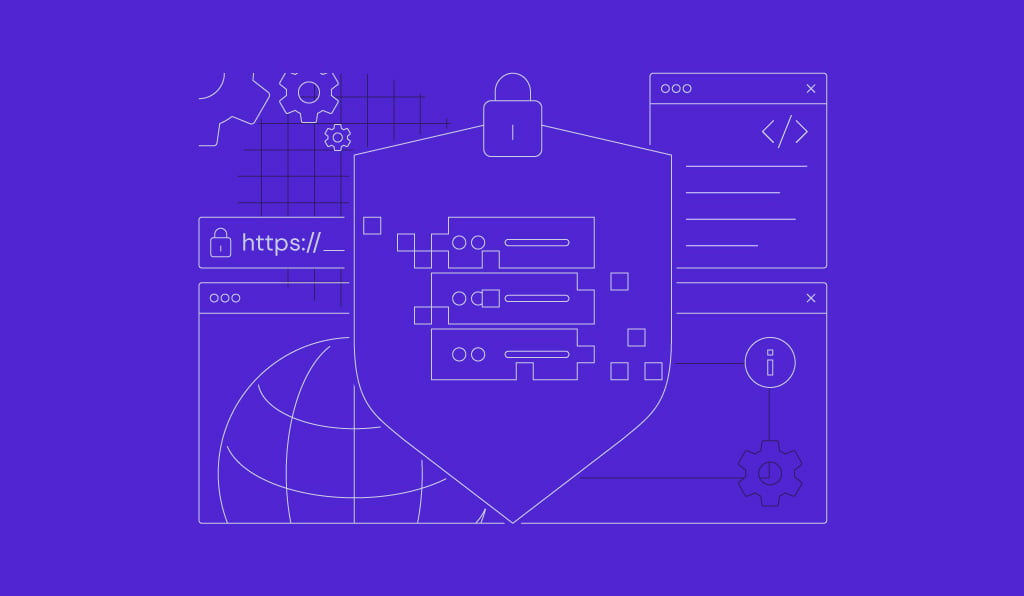
Lời khuyên khi quản lý website trên VPS
Chuyển sang VPS đồng nghĩa với việc bạn có nhiều quyền lực hơn, nhưng cũng đi kèm với nhiều trách nhiệm hơn. Để đảm bảo website của bạn luôn hoạt động an toàn và ổn định, hãy tuân thủ những nguyên tắc quản trị sau:
- Thường xuyên sao lưu định kỳ: Đừng chỉ sao lưu khi di chuyển. Hãy thiết lập một lịch trình sao lưu tự động (hàng ngày hoặc hàng tuần) cho cả mã nguồn và database. Đây là mạng lưới an toàn quan trọng nhất của bạn.
- Cập nhật phần mềm và plugin an toàn: Luôn giữ cho hệ điều hành VPS, PHP, MySQL, WordPress core, theme và plugin được cập nhật lên phiên bản mới nhất. Các bản cập nhật thường chứa các bản vá bảo mật quan trọng.
- Giám sát tài nguyên VPS: Thường xuyên theo dõi việc sử dụng CPU, RAM và dung lượng ổ cứng. Điều này giúp bạn phát hiện sớm các vấn đề bất thường và lên kế hoạch nâng cấp khi cần thiết.
- Không nên cài đặt quá nhiều dịch vụ không cần thiết: Mỗi phần mềm bạn cài lên VPS đều có thể trở thành một lỗ hổng bảo mật tiềm tàng và tiêu tốn tài nguyên. Chỉ cài đặt những gì thực sự cần thiết cho hoạt động của website.
Kết luận
Chuyển website WordPress từ hosting sang VPS là một bước tiến quan trọng, mang lại những lợi ích to lớn về hiệu suất, bảo mật và khả năng kiểm soát. Mặc dù quá trình này đòi hỏi sự chuẩn bị kỹ lưỡng và một chút kiến thức kỹ thuật, nhưng kết quả nhận được hoàn toàn xứng đáng với công sức bỏ ra. Từ việc sao lưu dữ liệu cẩn thận, cấu hình môi trường VPS tối ưu, cho đến việc di chuyển và kiểm tra toàn diện, mỗi bước đều đóng vai trò then chốt trong sự thành công của dự án.
Hy vọng rằng bài viết hướng dẫn chi tiết này đã cung cấp cho bạn một lộ trình rõ ràng và sự tự tin để thực hiện việc nâng cấp quan trọng này. Hãy nhớ rằng, việc chuẩn bị kỹ càng và giám sát chặt chẽ sau khi chuyển là chìa khóa để đảm bảo website của bạn hoạt động ổn định và phát triển bền vững trên nền tảng mới. Nếu bạn đã sẵn sàng để nâng tầm website của mình, hãy bắt đầu hành trình ngay hôm nay và khám phá các gói dịch vụ VPS mạnh mẽ tại AZWEB để được hỗ trợ tối ưu nhất.

